戰地風雲6最佳PC遊戲設定
戰地風雲6帶來了進一步的圖形升級與引擎特效,但同時也對玩家的硬體設備提出了更高的挑戰。在激烈且刺激的大規模戰鬥中,你需要沉浸式且流暢的效能來幫助你贏得比賽。頻繁的幀率下降、卡頓或畫面不清晰都會對你的遊戲體驗產生負面影響。本指南將為你提供推薦設置,協助你在戰地風雲6中實現效能與畫質的平衡。
由於每個人的電腦配置都不同,本文將根據《戰地風雲6》的建議系統需求提供設定建議。我們僅針對可能顯著影響遊戲體驗的設定進行說明,您可根據自身實際情況進行微調,以達到最佳效果。
《戰地風雲6》圖形設定指南
圖形
- 效能預設- 平衡(若顯示記憶體使用量過高,請切換至效能模式)
- 圖形品質- 自訂
- 圖形- 修改
- 亮度- 60~70(若您擁有高品質顯示器,也可相應調整顯示器設定)
- 銳利度- 60
- 進階設定- 修改
圖形設定(修改)
- 材質品質- 高
- 材質過濾- 高
- 網格品質- 極致(可降低)
- 地形品質- 高(可降低)
- 植被品質- 高(可降低)
- 特效品質- 高
- 體積品質- 高(優先降低)
- 光照品質- 高
- 局部光源與陰影品質- 高
- 太陽陰影品質- 高(優先降低)
- 陰影過濾- PCSS(優先降低)
- 反射品質- 中
- 螢幕空間反射- 低
- 後處理品質- 高
- 螢幕空間AO & GI- GTAO-高(優先降低)
- 高精細物件數量- 高
進階設定(修改)
- 固定解析度比例- 100
- 幀率限制器- 關閉(若頻繁崩潰可設為60)
- 動態解析度比例- 關閉
- NVIDIA Reflex低延遲- 啟用 + 加速
- 抗鋸齒- TAA
- 升級技術- 關閉
- AMD FSR幀生成- 關閉
- 未來幀渲染- 關閉
- 效能疊加- 關閉
我們不建議啟用任何幀生成功能,雖然看似能提升幀率,但更可能導致《戰地風雲6》崩潰。
顯示
- 全螢幕模式- 全螢幕
- 垂直同步- 關閉


性能提升與優化建議
- 保持驅動程式更新:使用 NVIDIA GeForce Experience 或 AMD Radeon Software 安裝針對《戰地風雲6》優化的最新顯示卡驅動程式。
- 調整電源設定:將 Windows 電源計劃設為「高效能」,以防止遊戲過程中時脈降速。
- 監控溫度與幀率:使用遊戲內疊加工具(如 MSI Afterburner)檢查 GPU/CPU 溫度是否維持在約 80°C 以下,並確保 FPS 高於螢幕刷新率。
- 關閉背景應用程式:關閉不必要的應用程式,如瀏覽器、Discord 疊加層或串流工具,以釋放系統資源。
- 設定刷新率上限:若顯示卡過熱或表現不穩定,可考慮限制刷新率(如 165 Hz),以提升穩定性。
若您仍然遇到《戰地風雲6》閃退或錯誤,亦可參考以下兩篇指南:
同時監控您的網路問題
高延遲、斷線,以及伺服器連線失敗是影響《戰地風雲6》對戰的另一類問題。這些問題無法僅靠調整遊戲內設定解決。您需要像 GearUP 這樣的網路加速器,協助優化連接至伺服器節點,提升穩定性並降低遊戲延遲。結合優化的顯示設定,將讓《戰地風雲6》運行更加流暢。
第一步:點擊此按鈕下載 GearUP。
第二步:搜尋「戰地風雲6」。
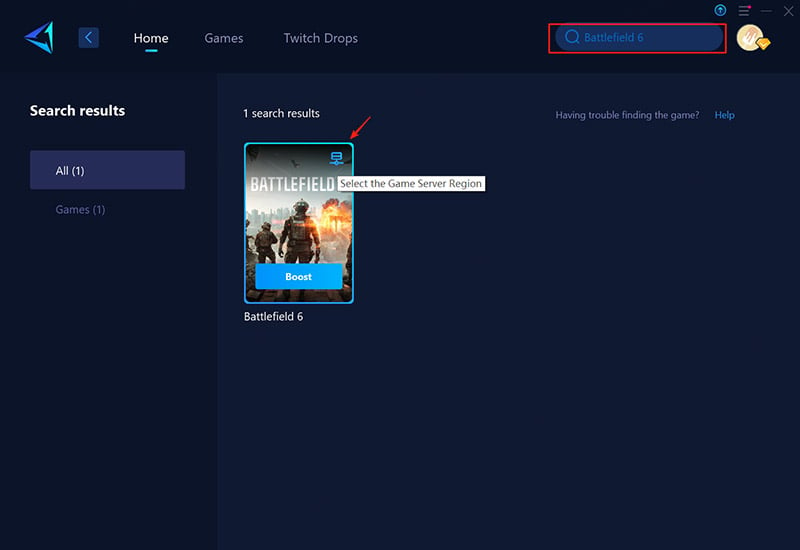
第三步:選擇您偏好的伺服器——GearUP可協助您連接至全球任意戰地風雲6伺服器。GearUP可幫助您即時測試所有戰地風雲6伺服器的延遲,協助您選擇更合適的伺服器。
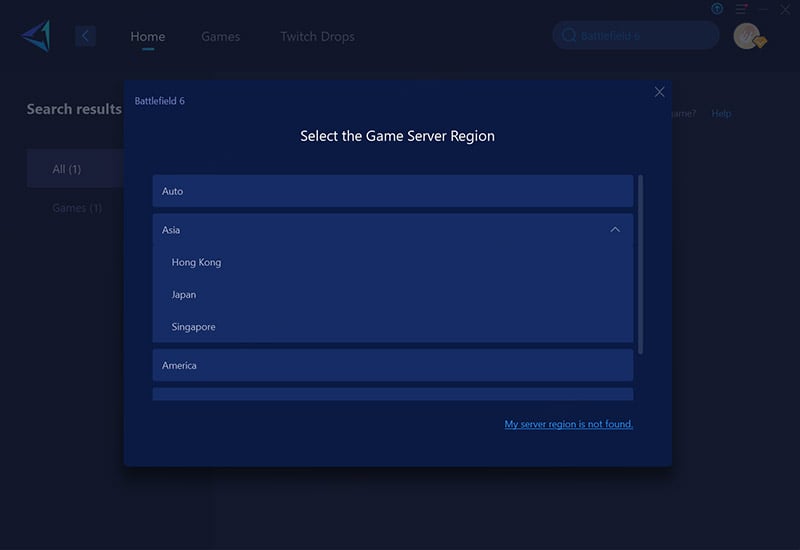
步驟四:開始加速!您將看到即時的延遲(Ping)和封包遺失數據,然後只需啟動遊戲,即可享受流暢的遊戲體驗。
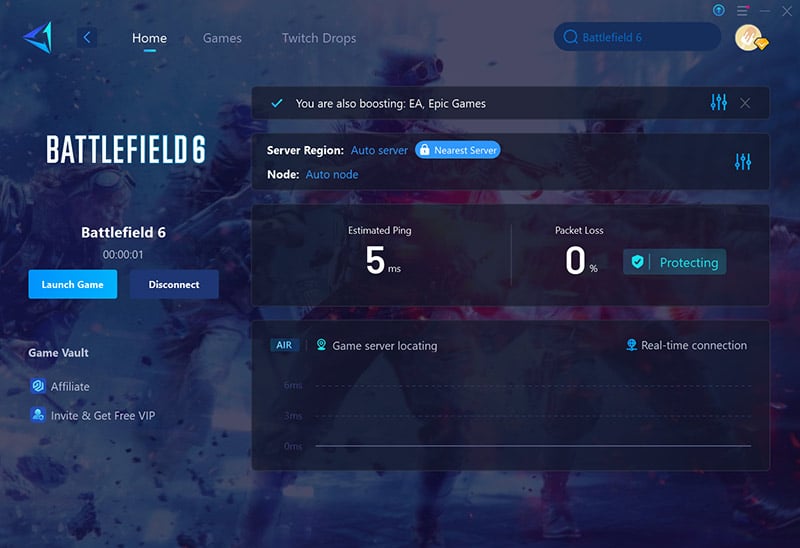
關於作者
完

